Einladen von Personen zu einem Hub (Fusion Manage Extension)
Dieser Inhalt gilt nur, wenn Sie über die Fusion Manage Extension verfügen. Wenn Sie die Erweiterung nicht nutzen, befolgen Sie stattdessen diese Anweisungen.
Führen Sie die folgenden Schritte als Hub-Administrator aus, um Mitglieder Ihres Unternehmens zu einem Hub einzuladen.
Vergewissern Sie sich links oben im Fusion-Fenster, dass Sie im richtigen Hub arbeiten.
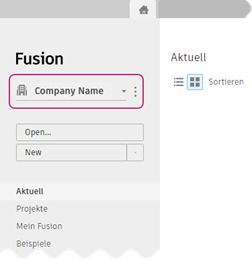
Klicken Sie neben dem Hub-Namen auf Mehr
 .
.Wählen Sie im Dropdown-Menü Mitglieder und Rollen aus.
Die Registerkarte Mitglieder und Gruppen wird in Fusion-Web-Client geöffnet. Wenn Sie Fusion-Web-Client zum ersten Mal öffnen, werden einige einführende Meldungen angezeigt, die Sie lesen und dann schließen können. Ihr Name sollte hier als Administrator aufgeführt sein.
Anmerkung: In der Fusion-Umgebung wurde ein Hub früher als Team bezeichnet. Das Wort Team wird in der Fusion-Benutzeroberfläche durch das Wort Hub ersetzt. Dieser Prozess ist noch nicht abgeschlossen.Klicken Sie auf der Registerkarte Mitglieder und Gruppen auf Mitglieder einladen.
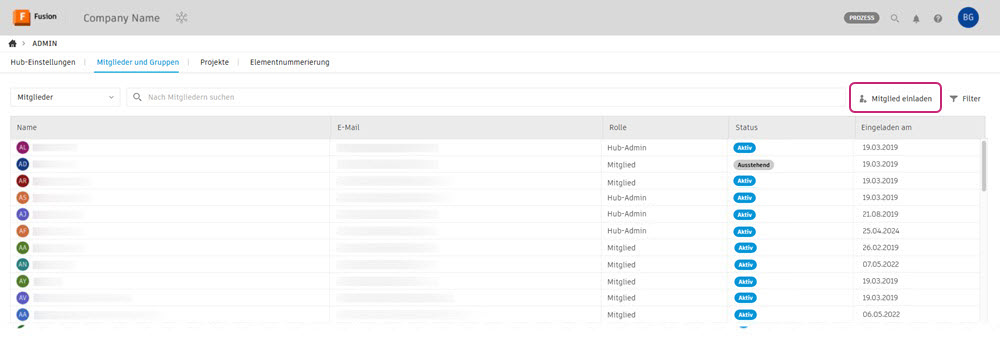
Geben Sie im sich öffnenden Dialogfeld die E-Mail-Adressen der Personen ein, die Sie einladen möchten. Trennen Sie dabei mehrere Einträge durch Kommas.
Klicken Sie auf Einladen, um die Einladungen zu senden.
Vor Kurzem eingeladene Mitglieder werden in der Mitgliederliste mit dem Status Ausstehend angezeigt. Sie können auch das Datum der Einladung sowie deren Rolle sehen. Die Eingeladenen müssen mindestens die Rolle eines Mitglieds innehaben, um in Fusion Konstruktionen erstellen und speichern zu können.
Sie können jetzt damit beginnen, Fusion-Lizenzen für die Personen zuzuweisen, die Sie eingeladen haben.
Weitere Informationen zum Einrichten von Fusion-Hubs finden Sie in diesem Autodesk-Blog-Post.